Sådan indstilles Reddit-baggrunde som baggrund på pc og Android automatisk

At indstille dine Reddit-baggrunde som baggrund vil ikke påvirke brugen af webstedet, men vil hjælpe med din oplevelse, mens du surfer.
Hvis du ikke har et job, har du et job med at finde et job. Og hvis du har en, burde din hobby være at finde en bedre. Med hjælp fra Microsoft Resume Assistant kan du forbedre dit eksisterende Curriculum Vitae i både præsentation og indhold, og fremvise dine bedste funktioner til alle potentielle arbejdsgivere.
At lave et CV, der skiller sig ud for potentielle arbejdsgivere, handler om mere end blot at angive dine relevante kompetencer og erfaring. I dag skal du bruge SEO og de rigtige søgeord for at få dit CV til at skille sig ud online.
Microsoft Words CV-assistent kan komme med forslag og hjælpe dig med at forbedre dit eksisterende CV. Assistenten vil ikke rette eller ændre dit CV, men den vil foreslå nogle måder at forbedre det på. Denne funktion udnytter andre profiler på LinkedIn og miner dem for, hvad der gør disse CV'er succesfulde.
Microsofts CV-assistent vil indsamle oplysninger og hjælpe dig med at få dit CV til at skille sig ud, så du kan tiltrække opmærksomhed, især på LinkedIn.
Det er nemt og hurtigt at bruge MS Word Resume Assistant til at færdiggøre din LinkedIn-profil, men det er måske ikke egnet i alle situationer. Dette er især hvis du planlægger at gøre din LI-profil til dit primære middel til at sikre beskæftigelse.
Vurder altid, om det ville være gavnligt for din karriere at have en komplet profil, eller ville du klare dig bedre ved at bruge andre midler.
Fordele
– Nem at bruge
– Ser professionel ud
– Native med LinkedIn
– Hurtig arbejdsgiversøgning
Ulemper
– Almindelig
– Kan lide af en inaktiv arbejdsgiver
– Ikke den bedste mulighed for visse områder
Du kan købe et aktiveringskort til hos Amazon og få det sendt med posten. Koden fungerer for både Windows- og MacOS-brugere.
Start først MS word. Du kan bruge CV-assistenten manuelt ved at vælge CV-skabelonen fra de eksisterende modeller. Assistenten vil blive lanceret i en sidebjælke i højre side. Hvis du allerede har oprettet et CV, kan du starte assistenten for at hjælpe dig med at foretage forbedringer.
Du kan starte assistenten manuelt ved at bruge søgefeltet "fortæl mig, hvad du vil gøre" og skrive CV-assistent der.
Sørg for, at du har aktiveret integrationen af LinkedIn ved at klikke på "Filer > Indstillinger > Generelt > og Vis LinkedIn-funktioner i mine Office-applikationer."
På højre side ved at bruge den blå Resume Assistant-rude, klik på "Kom i gang" for at komme videre. Her vil LinkedIn begynde at give dig forslag til, hvordan du kan indramme dine kompetencer og arbejdserfaring.
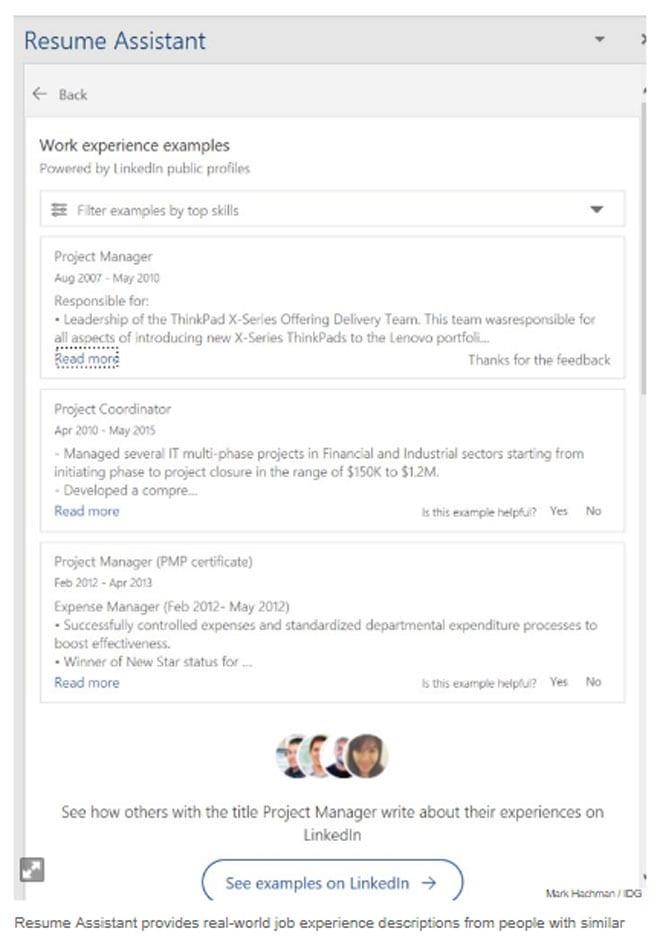
Dine seneste stillinger bliver automatisk udfyldt af de oplysninger, du har på LinkedIn. Du kan vælge branchen eller titel efter eget valg.
Når du har indtastet de grundlæggende oplysninger, vil assistenten foreslå dig det sprog, du kan bruge til at skrive dit eget CV og især den erhvervserfaring, du har.
Du finder en liste over relevante kompetencer direkte under praktikeksemplerne. Husk, meget af din succes handler om SEO . Du fortæller ikke kun en potentiel arbejdsgiver, at du er en professionel, der vil præstere som forventet, men du forsøger også at få deres opmærksomhed ved at bruge ord, de vil bruge til at søge efter potentielle medarbejdere.
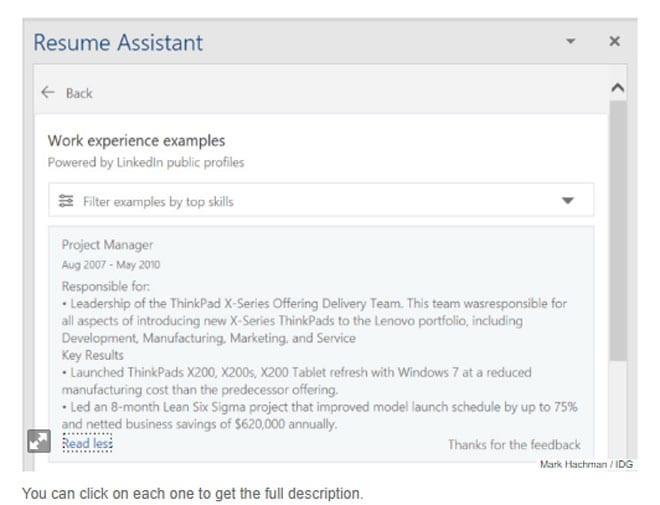
Next Resume Assistant og LinkedIn kan også hjælpe dig med at finde arbejdsgivere, der ønsker at ansætte.
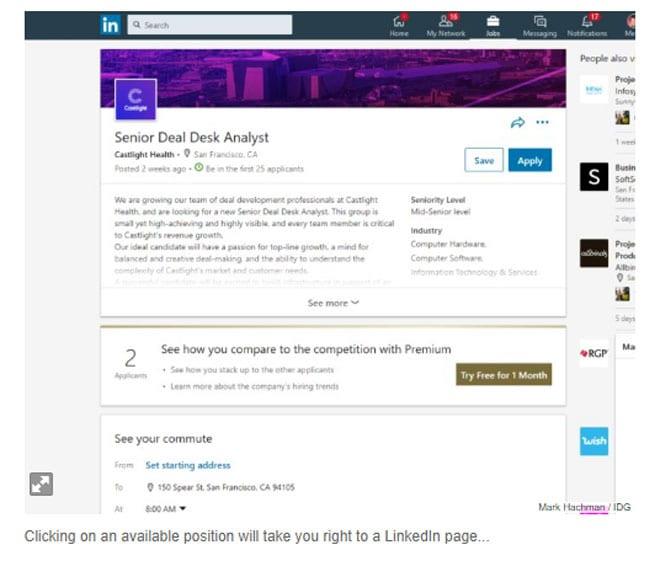
Afhængigt af din placering og stilling, som du vil ansøge om, begynder LinkedIn at foreslå dig de nærliggende job. Du kan klikke på jobbet og gå ind på deres LinkedIn-side, læse information om stillingen og søge, hvis du er interesseret.
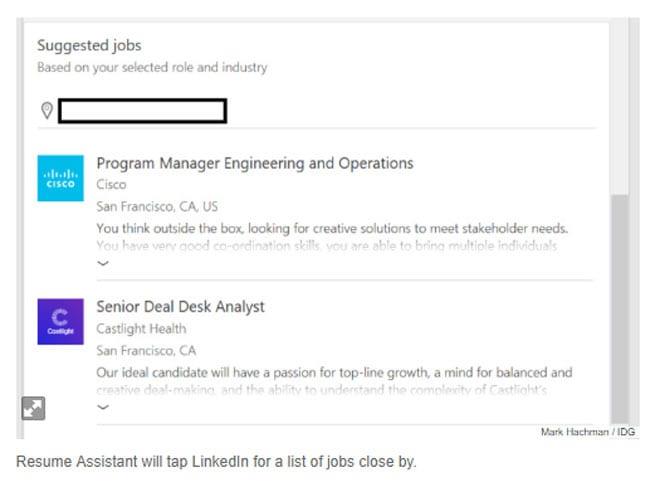
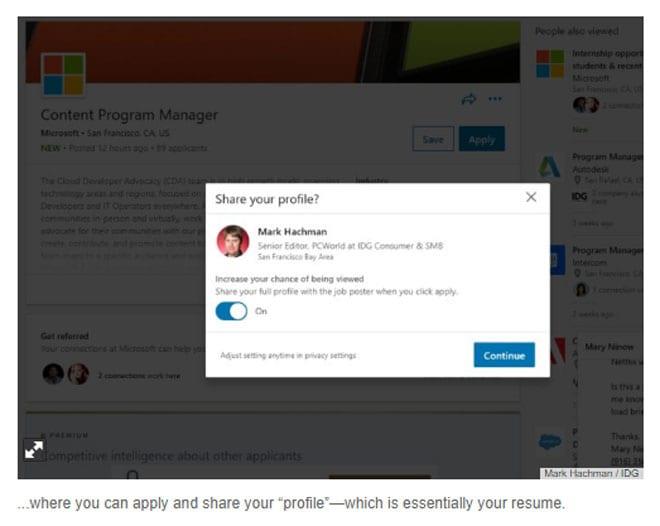
Dette kan hjælpe dig med at finde et job endnu hurtigere.
At lave et CV er langt mere kompliceret, end det plejede at være, men det er også en mulighed for at være langt mere kreativ. Tidligere nævnte du joberfaringer og færdigheder, men nu kan du virkelig fremhæve dine talenter og uddannelse. Microsofts CV-assistent vil gøre dig i stand til at finde og søge det perfekte job for dig.
At indstille dine Reddit-baggrunde som baggrund vil ikke påvirke brugen af webstedet, men vil hjælpe med din oplevelse, mens du surfer.
Microsoft har annonceret, at januar 2020 vil markere afslutningen på livet for Windows 7, hvilket betyder, at officiel support til produktet ikke længere vil fungere.
Det er et velkendt faktum, at de fleste af de apps, der ejes af Facebook, nu har en "Stories"-funktion. Den er også til stede på WhatsApp i form af "WhatsApp-status". Desværre må de fleste brugere ty til at tage et skærmbillede.
Vi udforsker funktionerne i Office 365 eller Office 2019 og afgør, om det er det rigtige køb.
Med Windows 10 kan du øjeblikkeligt få adgang til de programmer eller programmer, du har brug for, ved at fastgøre dem til proceslinjen.
Windows 10 er den seneste tilføjelse til Windows-familien, og det var Microsofts mål, da det udviklede det opdaterede OS for at gøre det sikrere og mere sikkert.
Windows 10 kommer med mange nye funktioner, men af dem alle er Cortana en af de bedste. Du kan endda bruge den til at lukke din pc ned.
Hvis du er teknisk kyndig, kan du bruge disse instruktioner til at installere One UI Beta på Galaxy Note 9, S9 og S9 Plus.
Animojis var en af de mest omtalte funktioner på iPhone, da Animojis blev lanceret, men de har været begrænset til kun iPhone X fra nu af. Der er dog en måde at få noget sammenligneligt på din Android-enhed.
At få løst opgaver uden afbrydelse er altid tilfredsstillende. Konstante distraktioner kan være frustrerende og irriterende. Det samme gælder for arbejde på skærmen. Gentagne annoncer dukker op
Især i arbejdspladssituationer bør du kende vigtige genveje i Microsoft Outlook for at gøre dit arbejde nemmere, og så du kan løse eventuelle opgaver hurtigere.
I gamerens verden betragtes Windows som en af de bedste platforme at bruge. Windows 10 får flere opdateringer hvert år, der forbedrer pc-spil med speciel softwareoptimering.
Det er almindeligt forstået, at en af hovedforskellene mellem en iPhone og en Android er, at Android-telefoner ikke kan bruge iMessage. Grunden til, at folk antager, at iMessage ikke er en mulighed
Flere Android-brugere kan have deres eget rum med deres egne apps og data på deres enheder. Sådan sætter du det hele op.
Windows 10 er et Microsoft-operativsystem, der blev lanceret i 2015. Det er et af Microsofts mainstream-operativsystemer. Windows 10-brugere modtager softwareopdateringer fra tid til anden. Disse opdateringer forsøger at forbedre Windows 10s driftskapacitet, men den overordnede fremtid er ikke klar, og selv dem, der er fortrolige med Microsoft-produkter, er ikke helt sikre på, hvad der venter forude for OS.
Akronymet NFC står for Near Field Communication. Som navnet antyder, muliggør den kommunikation mellem kompatible enheder, der er inden for tæt rækkevidde.
Hvis du er Windows-bruger, støder du muligvis på den sorte pil. Du kan se den sorte pil i alle versioner af Windows i Enhedshåndtering. Hvad mener de?
Android Pie, også kendt som Android 9 Pie, er den seneste version af Android OS. Den blev første gang lanceret i 2018, og opdateringen er tilgængelig til næsten alle nye Android-telefoner.
Android-telefoner bruger et af de bedste og mest stabile operativsystemer, der findes, men nogle gange kan dette operativsystem forårsage problemer. Hvis du føler, at der er noget galt, kan du prøve at genstarte enheden i fejlsikret tilstand for at se, om det løser problemet.
Vi undersøger, om en opgradering til Microsoft Office 2019 er det værd med denne anmeldelse af produktet.
Bruger du stadig Windows Live Mail til Hotmail eller andre e-mails? Læs her, hvordan du importerer Outlook-kontakter til Windows Live Mail desktop-app.
Lær hvordan du kan forhindre e-mailmodtagere fra at kunne videresende en e-mail i Microsoft Outlook.
Vil du have adgang til din Yahoo Mail direkte fra din Outlook-konto? Lær hvordan du tilføjer Yahoo Mail til Outlook 2021, 2019 og 2016.
Denne tutorial viser dig to måder, du kan tilføje brugerdefinerede ord til Microsoft Word-ordbogen.
En vejledning der viser, hvordan du får Microsoft PowerPoint 365 til at afspille dit diasautomatik ved at indstille fremadskridning af dias tidsindstillinger.
Vi viser dig detaljerede trin til, hvordan du tilbagekalder en e-mail besked sendt fra Microsoft Outlook 365.
Vi tilbyder flere løsninger til at løse et almindeligt problem, når du forsøger at forhåndsvise vedhæftede filer i Microsoft Outlook med denne guide.
En vejledning, der viser, hvordan du aktiverer eller deaktiverer Microsoft Outlook tilføjelsesprogrammer (plug-ins).
Tag fat på de fire mest almindelige Microsoft OneDrive problemer med denne samling af løsninger for at få din cloud-lagring til at fungere ordentligt.
Vi viser dig et trick, du kan bruge til nemt at eksportere alle dine Microsoft Outlook 365-kontakter til vCard-filer.























